Een thuisgroep maken en lid worden van Windows 10

Deze zelfstudie is bedoeld voor het instellen van een Windows-thuisgroep in Windows 10, maar de stappen zijn ook van toepassing op Windows 7 en Windows 8 / 8.1. U kunt ook onze eerdere artikelen bekijken: Windows 7: Thuisgroepsdeling instellen en Windows 8 HomeGroup Sharing instellen met een Windows 7-pc.
Een thuisgroep opzetten in Windows 7, Windows 8 en Windows 10
Als u uw eerste thuisgroep wilt maken, klikt u op Start> Instellingen> Netwerken en internet> Status> Thuisgroep. Hiermee wordt het configuratiescherm HomeGroups geopend.
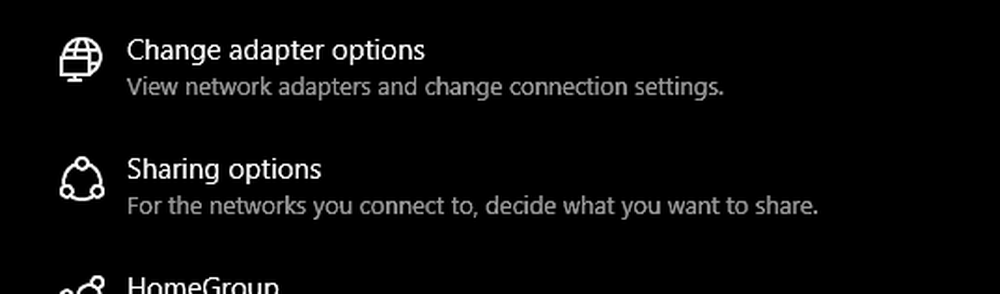
Klik Maak een thuisgroep beginnen.
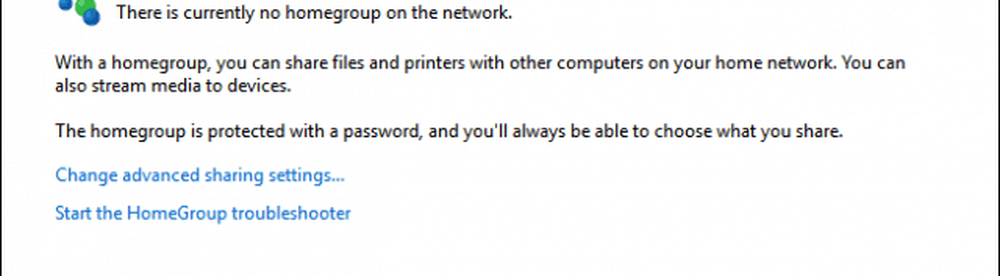
Klik volgende.

Klik in de keuzelijst hieronder machtigingen kies vervolgens de items die u wilt delen met andere computers in uw thuisnetwerk. Deze items zijn uw bibliotheken voor uw Windows-gebruikersaccount. Lees ons artikel over hoe bibliotheken in Windows werken als u niet zeker weet wat er in zit.
Klik volgende.
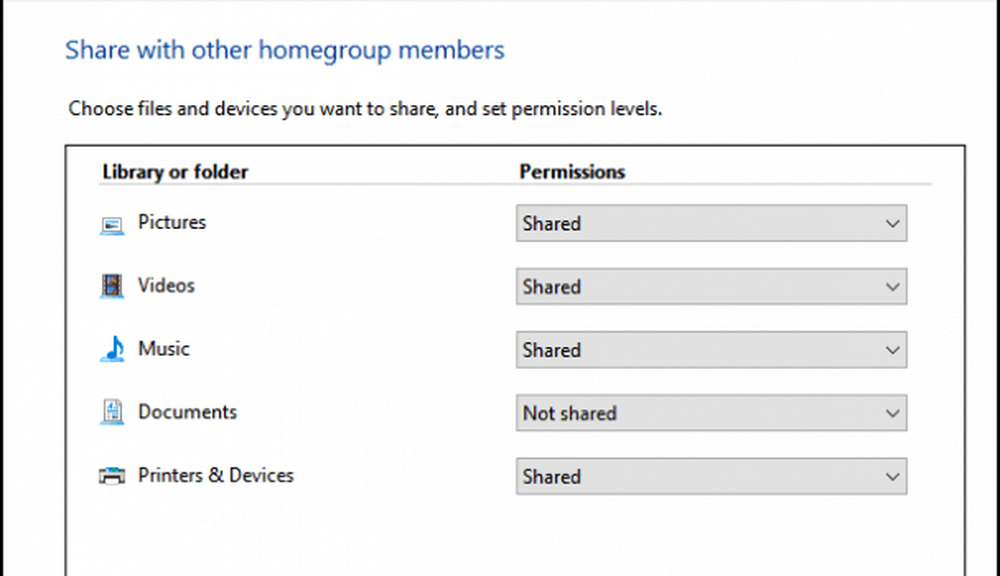
Wacht terwijl Windows uw selecties configureert.
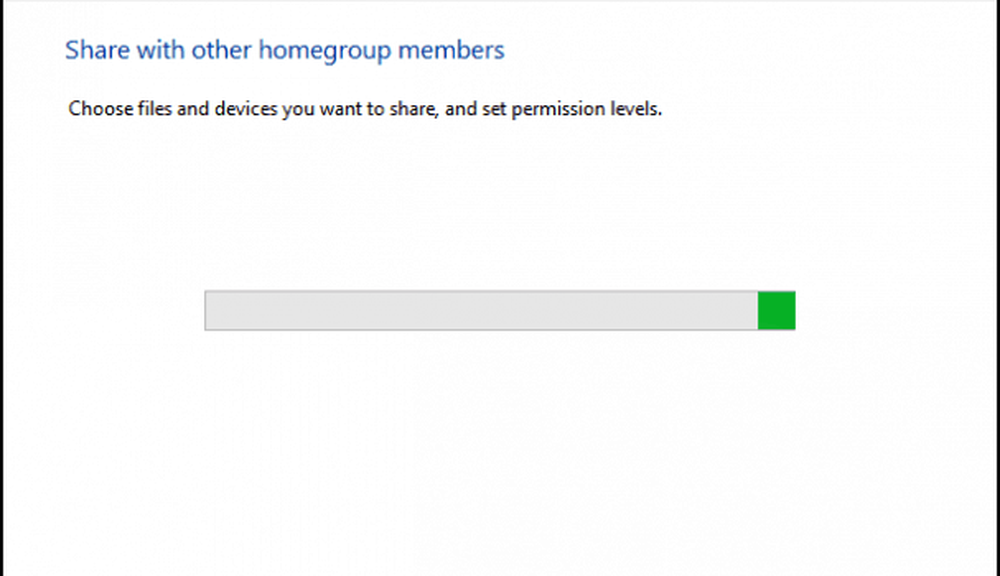
Er wordt een wachtwoord gegenereerd. Schrijf dit op; u moet dit invoeren wanneer u lid wordt van andere computers van deze thuisgroep.
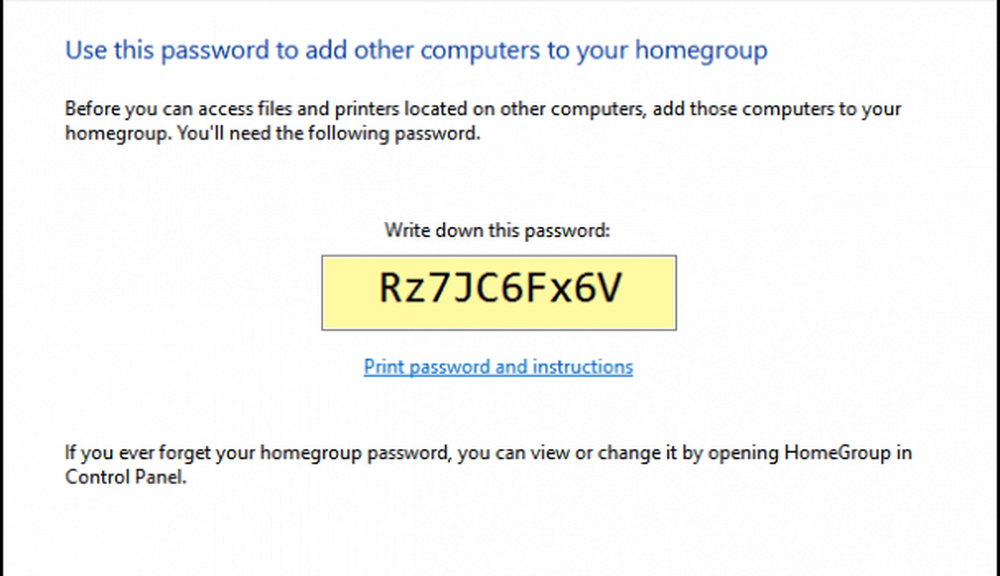
Lid worden van een thuisgroep
Open File Explorer, klik thuisgroep in het Navigatiepaneel en klik vervolgens op Meld je nu aan. Als u HomeGroups niet in Verkenner ziet, opent u Instellingen> Netwerk en internet> Status> Thuisgroep en klik Meld je nu aan. Als u Homegroepen nog steeds niet ziet, lees dan het gedeelte Problemen oplossen Homegroepen onder.
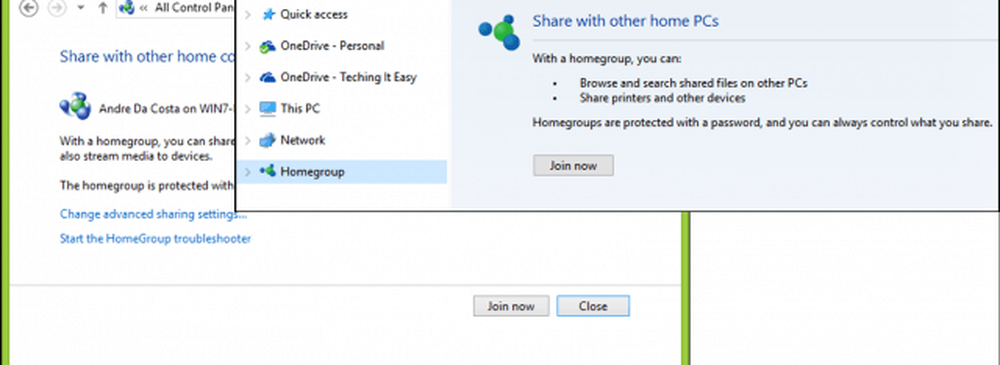
Klik volgende
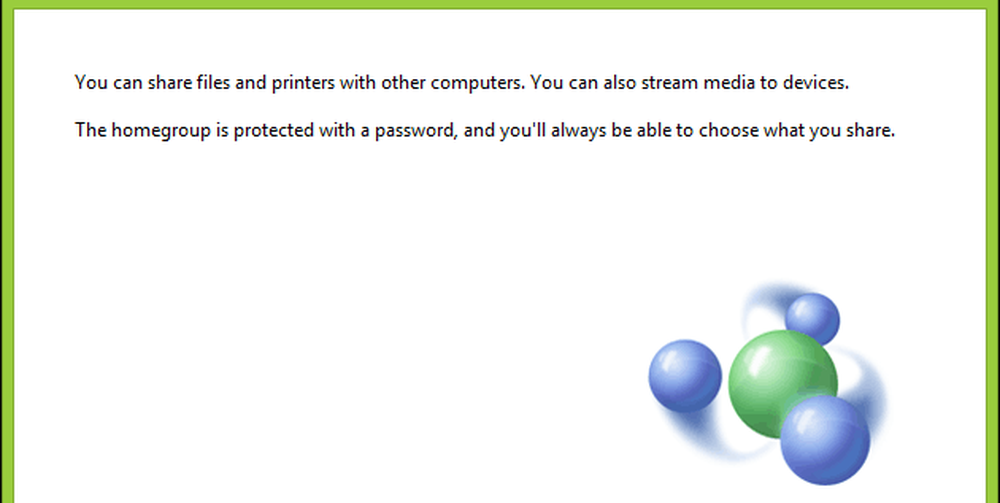
Kies wat u wilt delen en klik vervolgens op volgende.
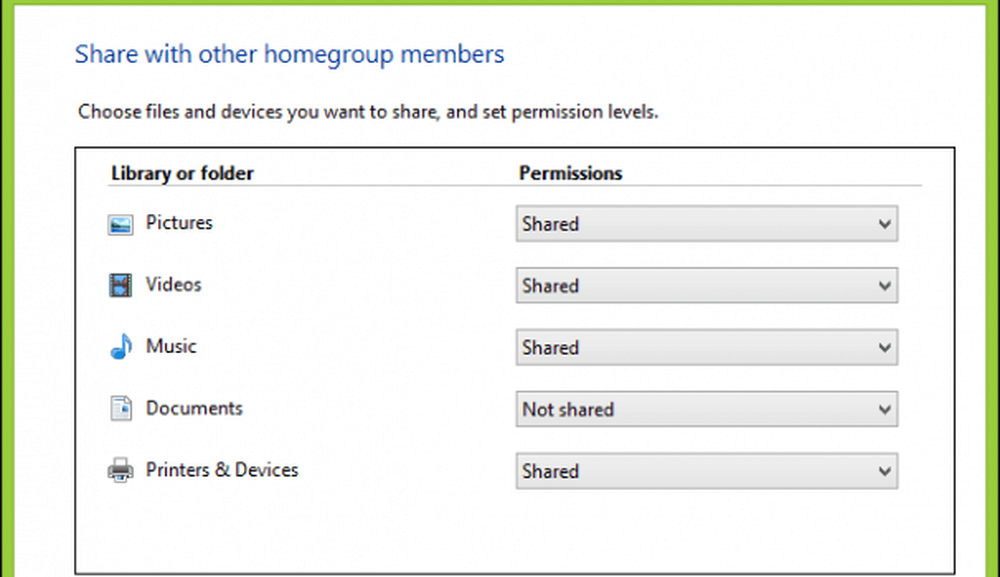
Voer het eerder gegenereerde wachtwoord in en klik vervolgens op volgende. Dit kan even duren, dus wacht even totdat Windows je toestemmingen voor thuisgroepen configureert. Als Windows niet langer een thuisgroep detecteert, sluit u de wizard en probeert u het opnieuw.
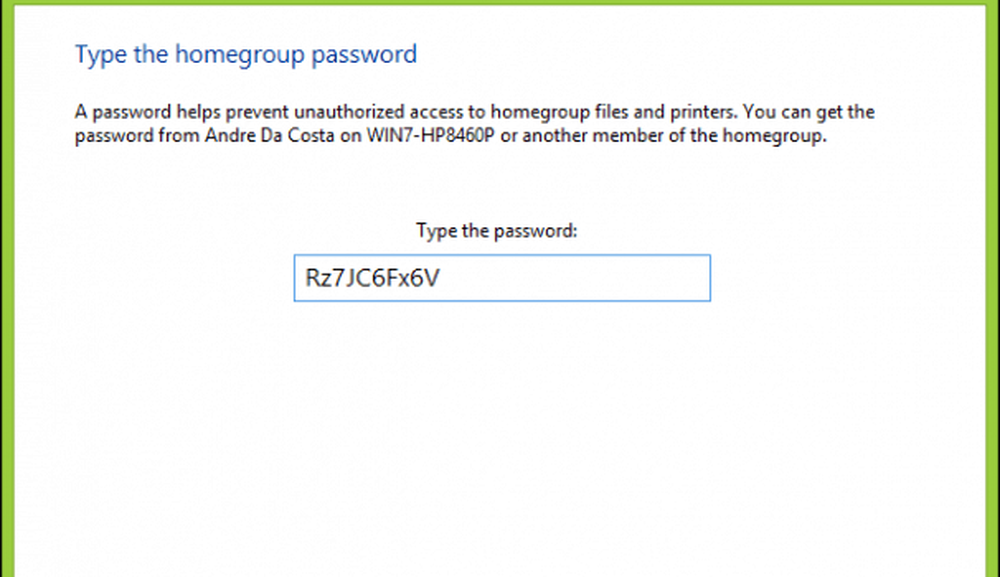
Door thuisgroepen bladeren
Als u de inhoud van een thuisgroep wilt bekijken, opent u Verkenner en vouwt u uit thuisgroep kies vervolgens een van de beschikbare thuisgroepen die worden vermeld.
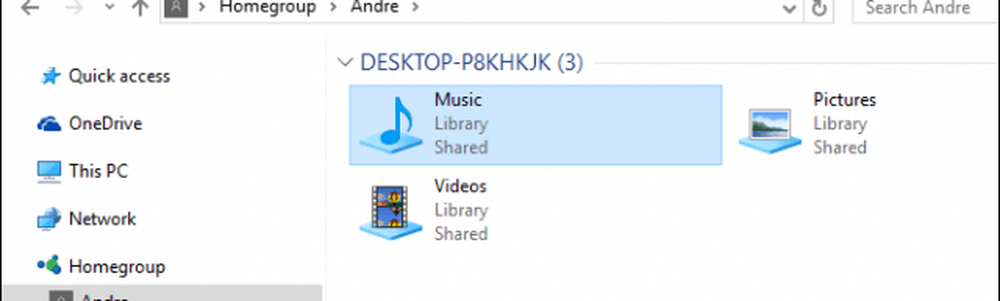
Problemen met thuisgroepen oplossen
Voordat u HomeGroups kunt gebruiken, moet uw netwerkomgeving zijn ingesteld op Privé. Hiertoe klikt u met de rechtermuisknop op het netwerkpictogram in het systeemvak Open netwerk en deelcentrum, Klik HomeGroup in de linkerhoek van het venster. Klik op de Start de probleemoplosser voor Thuisgroep om het probleem op te lossen en volg de instructies op het scherm. Mogelijk moet u ook de probleemoplossing Thuiswerkgroep uitvoeren op de computer waarop u de HomeGroup hebt gemaakt.
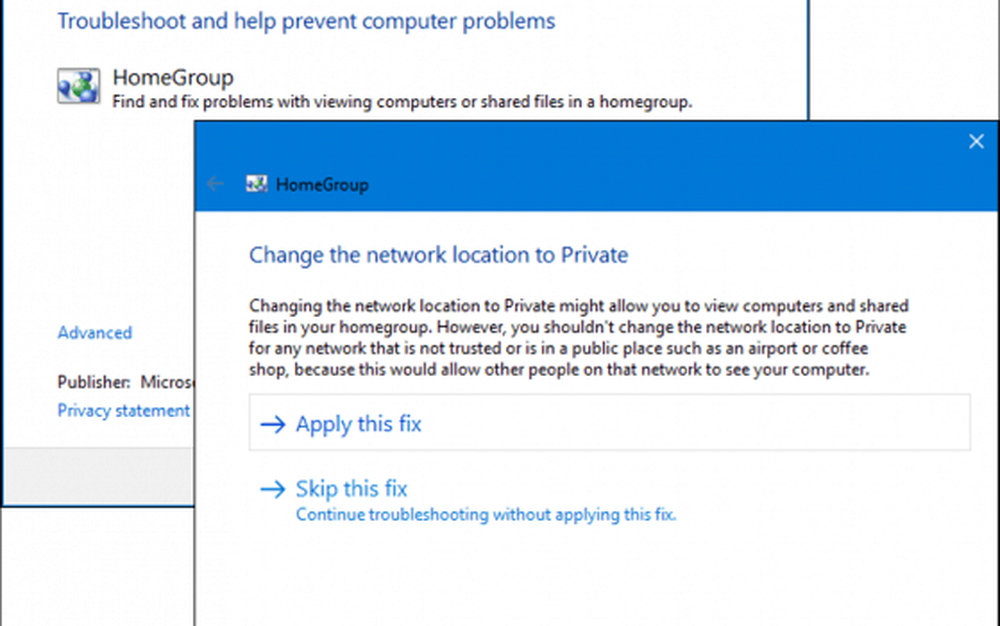
Er is een andere manier om uw netwerk als privé te configureren: open Netwerkcentrum en klik op Geavanceerde instellingen voor delen wijzigen. Vouw Privé uit, selecteer Schakel netwerkdetectie uit dan klikken Wijzigingen opslaan.
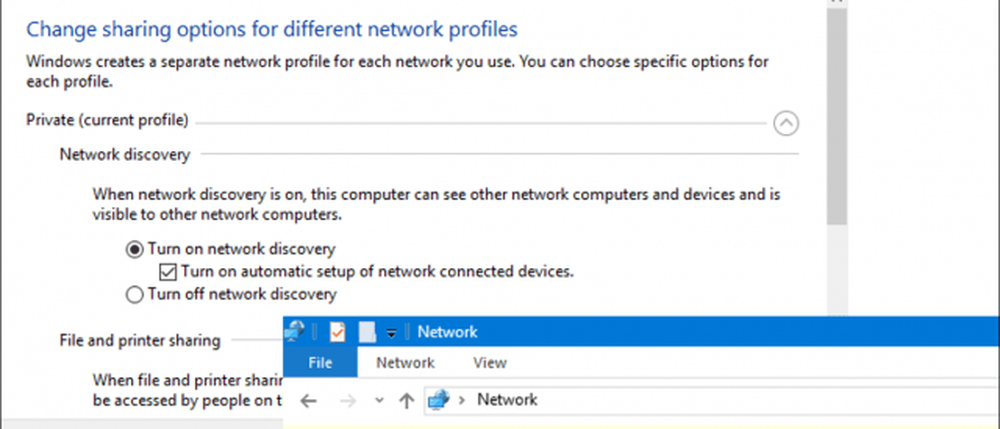
Open Network Explorer en klik op de Netwerkdetectie is uitgeschakeld banner kies dan Privé.
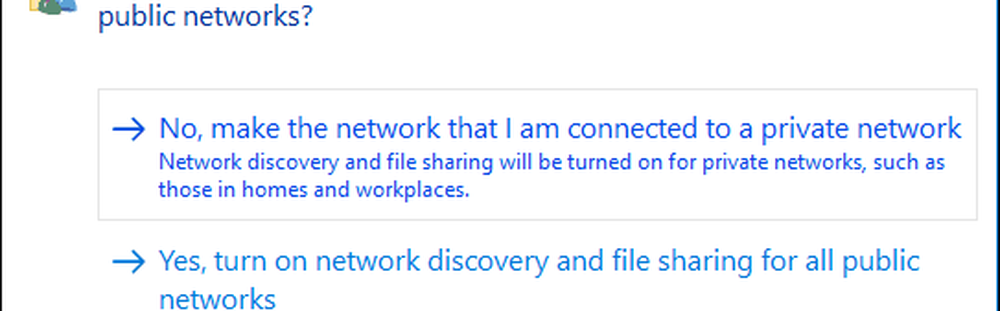
Een ander probleem dat ik ontdekte dat kan voorkomen dat thuiswerkgroepen worden gedetecteerd, is de datum en tijd. Zorg ervoor dat computers die verbinding maken met HomeGroups gesynchroniseerde klokken hebben. Bekijk ons artikel voor instructies over het aanpassen van uw datum en tijd.
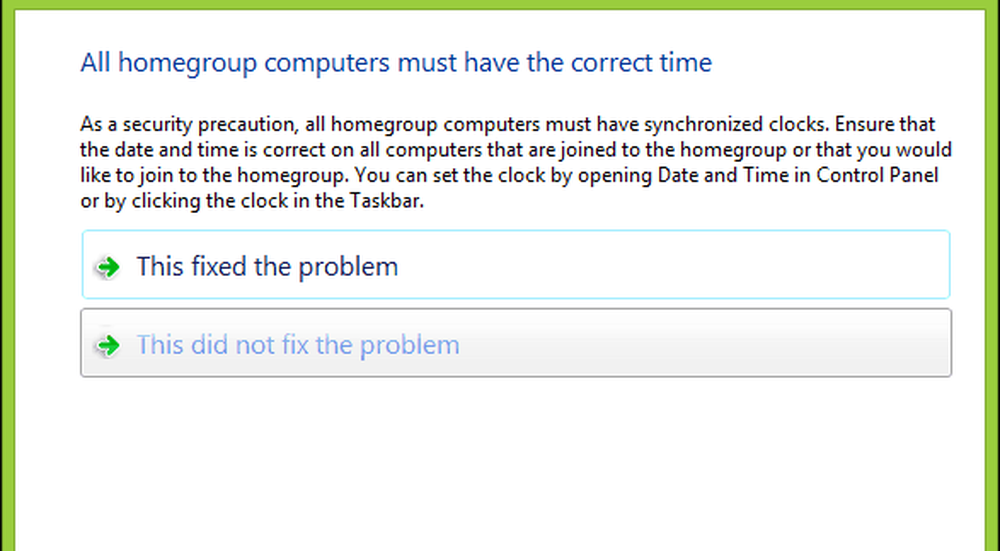
Als u nog steeds problemen ondervindt bij het maken van verbinding met HomeGroup, blokkeert Windows Firewall dit mogelijk. Klik op Start, type: Windows Firewall, dan raken invoeren. Klik Een app of functie toestaan via Windows Firewall, Klik Instellingen veranderen, zorg ervoor dat HomeGroup is aangevinkt en klik vervolgens op OK. Herhaal deze stappen op elke computer.
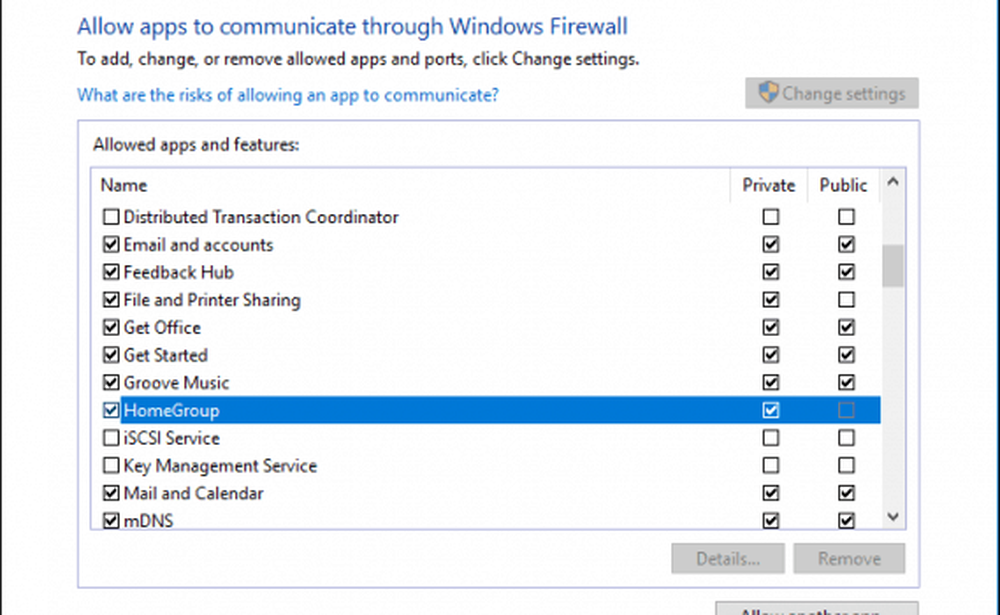
Uw thuisgroepen beheren
Als u op enig moment de instellingen van uw wilt wijzigen of wijzigen HomeGroups, open Instellingen> Netwerk & internet > Status> HomeGroups. Daar kunt u uw HomeGroups-wachtwoord bijwerken, wijzigen welk type media wordt gedeeld met andere computers of de HomeGroup verlaten.
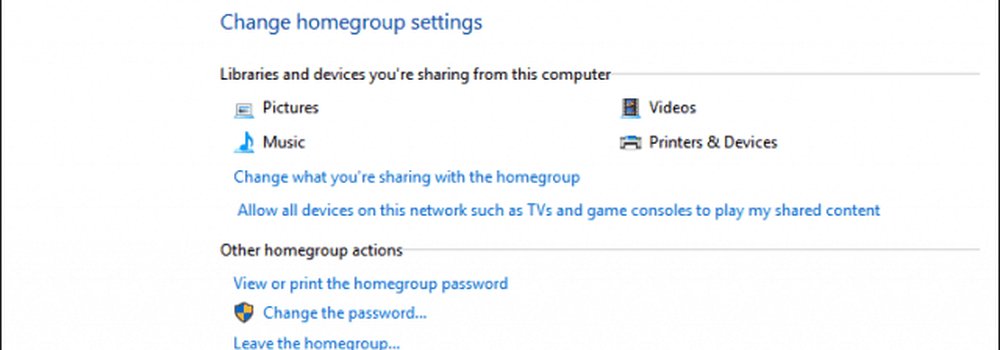
Conclusie
Zoals u kunt zien, kan het soms een lastig proces zijn om al uw Windows-computers op dezelfde pagina met HomeGroups te krijgen. Maar als u eenmaal uw HomeGroup hebt ingesteld, is het ongelooflijk eenvoudig en handig om bibliotheken en printers te delen met uw verbonden computers. Dit is een geweldige manier om foto's te delen met al uw computers vanaf uw hoofdcomputer of om vanaf een centrale locatie toegang te krijgen tot een muziekbibliotheek.
Gebruik je HomeGroups? Laat het ons weten in de comments.
Wil je iets soortgelijks op andere platforms bereiken? Bekijk Hoe Windows 10 en OS X te netwerken en bestanden te delen en sluit Windows 10 aan op Wired, Wireless en P2P Networks.




